Manual de instrucciones SAMSUNG S24A650S
Lastmanuals ofrece un servicio comunitario para compartir, de archivos en línea, de búsqueda de documentación relacionada con la utilización de materiales o programas: folleto, instrucciones, folleto de utilización, guía de instalación, manual técnico... ¡NO OLVIDES LEER LAS INSTRUCCIONES ANTES DE COMPRAR!
Si el contenido de este documento corresponde al folleto, instrucciones, lista de instrucción, de instalación o de utilización, al manual, al esquema de montaje o a la guía que compras, no dudes en telecargarlo. Lastmanuals te permite acceder fácilmente a la información de las instrucciones SAMSUNG S24A650S. Esperamos que el manual SAMSUNG S24A650S te sea útil.
Lastmanuals permite descargar las instrucciones SAMSUNG S24A650S.
Puedes descargar las siguientes instrucciones anexas a este producto:
Manual de resumen: instrucciones de uso SAMSUNG S24A650S
Las instrucciones detalladas para la utilización aparecen en la Guía del usuario.
[. . . ] Manual del usuario
SyncMaster S22A650S S24A650S
El color y el aspecto pueden variar según el producto; las especificaciones están sujetas a cambios sin previo aviso para mejorar el rendimiento del producto.
BN46-00081B-01
Antes de usar el producto
Copyright
El contenido de este manual está sujeto a cambios sin previo aviso a fin de mejorar su calidad. © 2011 Samsung Electronics Samsung Electronics es el propietario del copyright de este manual. El uso o la reproducción de este manual parcial o totalmente sin la autorización de Samsung Electronics están prohibidos. Los logotipos de SAMSUNG y SyncMaster son marcas comerciales registradas de Samsung Electronics. [. . . ] Aparecerá la ventana
AUTO
4
Ajuste la opción Verde mediante el botón [
].
4 Configuración del matiz
49
4
4. 3
Configuración del matiz
Azul
Permite ajustar el valor del color azul de la imagen. (Rango: 0~100) Cuanto mayor sea el valor, más alta será la intensidad del color.
SAMSUNG Este menú no está disponible cuando MAGICColor está en el modo Total o Inteligente.
4. 3. 1 Configuración de Azul
1 2 3
Pulse [ MENU ] en el producto. Pulse [ Pulse [ ] para desplazarse a COLOR y pulse [ ] para desplazarse a Azul y pulse [
COLOR Rojo Verde Azul Tono de color Gamma Normal 50 50 50
] en el producto. Aparecerá la ventana siguiente.
AUTO
4
Ajuste la opción Azul mediante el botón [
].
4 Configuración del matiz
50
4
4. 4
Configuración del matiz
Tono de color
Ajuste el tono de color general de la imagen.
SAMSUNG Este menú no está disponible cuando MAGICColor está en el modo Total o Inteligente.
4. 4. 1 Ajuste de la configuración de Tono de color
1 2 3
Pulse [ MENU ] en el producto. Pulse [ Pulse [ siguiente.
COLOR Rojo Verde Azul Tono de color Gamma Frío 2 Frío 1 Normal Cálido 1 Cálido 2 Personal
AUTO
] para desplazarse a COLOR y pulse [ ] para desplazarse a Tono de color y pulse [
] en el producto. Aparecerá la ventana
50 50 50
Frío 2: Permite establecer la temperatura de color para que sea más fría que Frío 1. Frío 1: Permite establecer la temperatura de color para que sea más fría que en el modo Normal. Normal: Permite ver el tono de color estándar. Cálido 1: Permite establecer la temperatura de color para que sea más cálida que en el modo Normal. Cálido 2: Permite establecer la temperatura de color para que sea más cálida que Cálido 1. Personal: Permite personalizar el tono de color.
4 5
Pulse [
] para ir a la opción que desee y pulse [
].
Se aplicará la opción seleccionada.
4 Configuración del matiz
51
4
4. 5
Configuración del matiz
Gamma
Ajuste el brillo de rango medio (gamma) de la imagen.
4. 5. 1 Configuración de Gamma
1 2 3
Pulse [ MENU ] en el producto. Pulse [ Pulse [ siguiente.
COLOR Rojo Verde Azul Tono de color Gamma Normal Modo1 Modo2 Modo3 50 50 50
] para desplazarse a COLOR y pulse [ ] para desplazarse a Gamma y pulse [
] en el producto. Aparecerá la ventana
AUTO
4 5
Pulse [
] para ir a la opción que desee y pulse [
].
Se aplicará la opción seleccionada.
4 Configuración del matiz
52
5
5. 1
Cambio de tamaño o reubicación de la pantalla
Tamaño de imagen
Cambie el tamaño de la imagen.
5. 1. 1 Cambio del Tamaño de la imagen
1 2 3
Pulse [ MENU ] en el producto. Pulse [ Pulse [ ] para desplazarse a TAMAÑO/POSICIÓN y pulse [ ] para desplazarse a Tamaño de imagen y pulse [ ] en el producto. Aparecerá la
ventana siguiente.
TAMAÑO/POSICIÓN Tamaño de imagen Posición-H Posición-V Posición-H menú Posición-V menú Auto Amplio 50 50 10
Return
Adjust
AUTO
Enter
Auto: La imagen se muestra según la relación de aspecto de la fuente de entrada. Amplio: La imagen se muestra a pantalla completa independientemente de la relación de aspecto de la fuente de entrada.
TAMAÑO/POSICIÓN Tamaño de imagen Posición-H Posición-V Posición-H menú Posición-V menú 50 10 4:3 16 : 9 Ajuste pantalla
Return
Adjust
Enter
4:3: La imagen se muestra con una relación de aspecto de 4:3, que resulta adecuada para vídeos y retransmisiones estándar. 16:9: La imagen se muestra con una relación de aspecto de 16:9, que resulta adecuada para contenido de DVD o retransmisiones en formato panorámico. Ajuste pantalla: Permite mostrar la imagen con la relación de aspecto original sin recortes.
Requisitos para activar Tamaño de imagen. Cuando se conecta un dispositivo de salida digital a través de un cable DVI/DP Cuando la resolución de la señal es 480p, 576p, 720p, 1080i, 1080p
4 5
Pulse [
] para ir a la opción que desee y pulse [
].
Se aplicará la opción seleccionada.
5 Cambio de tamaño o reubicación de la pantalla
53
5
5. 2
Cambio de tamaño o reubicación de la pantalla
Posición-H y Posición-V
Posición-H: Permite mover la pantalla hacia la izquierda o la derecha. Posición-V: Permite mover la pantalla hacia arriba o hacia abajo.
Este menú sólo está disponible si Tamaño de imagen se ha establecido como Ajuste pantalla. Sólo está disponible en el modo Analógico.
5. 2. 1 Configuración de Posición-H y Posición-V
1 2 3
Pulse [ MENU ] en el producto. Pulse [ Pulse [ ] para desplazarse a TAMAÑO/POSICIÓN y pulse [ ] en el producto. [. . . ] Este producto y sus accesorios electrónicos no deben eliminarse junto a otros residuos comerciales.
Apéndice
88
Apéndice
Terminología
OSD (On Screen Display)
Significa "visualización en pantalla" y permite configurar los ajustes de pantalla a fin de optimizar la calidad de la imagen según corresponda. Podrá cambiar el brillo, el matiz, el tamaño y muchas otras opciones de la pantalla mediante los menús que se muestran.
HUB
HUB hace referencia a un dispositivo que actúa como punto de conexión común para diversos dispositivos conectados mediante una red. Se utiliza para conectar varios PC, dispositivos de vídeo, dispositivos de oficina y redes LAN a través de una única red.
Grueso
Hace referencia a la frecuencia de las vibraciones de las ondas de radio por segundo. Cuanto mayor sea la frecuencia, más cantidad de datos se transmiten y más fácil resulta reflejarlos. [. . . ]
CONDICIONES PARA DESCARGAR LAS INSTRUCCIONES SAMSUNG S24A650S Lastmanuals ofrece un servicio comunitario para compartir, de archivos en línea, de búsqueda de documentación relacionada con la utilización de materiales o programas: folleto, instrucciones, folleto de utilización, guía de instalación, manual técnico...

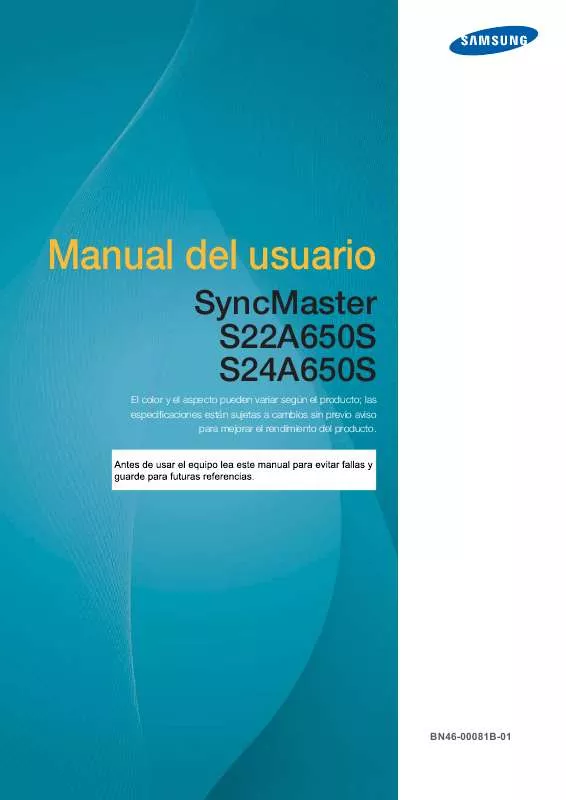
 SAMSUNG S24A650S (5777 ko)
SAMSUNG S24A650S (5777 ko)
